3 façons simples de télécharger de la musique de YouTube sur iPhone
Grâce aux progrès technologiques, nos smartphones ont dépassé leur simple fonction de communication. Ils deviennent désormais des plateformes de divertissement polyvalentes, nous permettant d'accéder à une multitude de contenus numériques en ligne, comme de la musique, des films, des podcasts, etc. Même sans connexion réseau, nous pouvons écouter de la musique hors ligne, à tout moment et en tout lieu, grâce à certains services de streaming multimédia, comme YouTube Music.
Si vous êtes un utilisateur d'iPhone et que vous souhaitez découvrir le monde de la musique sur votre appareil mobile et si vous vous demandez comment faire télécharger de la musique de YouTube sur iPhoneVous êtes au bon endroit. Il existe au moins trois méthodes simples pour télécharger de la musique sur iPhone depuis YouTube Music. Dans cet article, nous vous guiderons pas à pas pour télécharger de la musique sur votre iPhone et profiter de vos morceaux préférés où que vous soyez.
Guide des matières Méthode 1. Utilisez votre compte Premium (méthode officielle)Méthode 2. Utiliser l'application RaccourcisMéthode 3 : Utiliser YouTube Music Converter (méthode recommandée)FAQ sur le téléchargement de musique de YouTube vers iPhoneProfitez de YouTube Music hors ligne sur iPhone
Méthode 1. Utilisez votre compte Premium (méthode officielle)
Peut-on télécharger de la musique de YouTube Music sur son iPhone ? Oui ! En vous abonnant à YouTube Music Premium, vous n'entendrez plus de publicités gênantes entre les chansons. Vous pouvez également télécharger des morceaux pour une écoute hors ligne sur vos appareils mobiles. C'est une méthode officielle pour télécharger de la musique de YouTube sur iPhone. Nous utilisons ici des iPhones à titre de démonstration, mais vous pouvez suivre le même tutoriel pour télécharger de la musique sur votre iPad. Découvrez comme il est facile de télécharger de la musique sur votre iPhone avec votre compte YouTube Music Premium !
Étape 1 : Ouvrez l'application App Store sur votre iPhone, recherchez et installez la dernière version de l'application YouTube Music. Ensuite, lancez-la et connectez-vous à votre compte YouTube Music Premium.
Étape 2 : Vous pouvez désormais trouver une chanson, un album ou une liste de lecture que vous souhaitez télécharger sur votre iPhone pour une lecture hors ligne.
Étape 3 : Pour une playlist ou un album, appuyez sur Plus et sélectionnez Télécharger. Vous pouvez également cliquer sur la flèche de téléchargement sur la page de détails de l'album ou de la playlist. Pour télécharger des épisodes de podcast, accédez à la page de détails de l'épisode. Appuyez sur Menu, puis sur Télécharger.

Étape 4 : Une fois votre musique téléchargée, elle sera disponible hors ligne. Accédez à Bibliothèque > Téléchargements pour y accéder et l'écouter hors ligne sur votre iPhone.

Méthode 2. Utiliser l'application Raccourcis
La deuxième méthode pour télécharger de la musique depuis YouTube sur iPhone consiste à utiliser l’application Raccourcis. Raccourcis est une application de script visuel développée par Apple, permettant aux utilisateurs de créer des macros pour exécuter des tâches spécifiques sur leur appareil Apple. Vous pouvez créer un raccourci simple pour ajouter un événement à votre calendrier, par exemple, ou utiliser le raccourci de YouTube Music pour télécharger de la musique sur votre iPhone.
Dans la Galerie, vous trouverez de nombreux raccourcis pour YouTube Music. Si vous souhaitez télécharger des chansons YouTube Music sur votre iPhone, voici un raccourci : Music Downloader. Suivez les étapes décrites ici pour télécharger des chansons YouTube Music sur votre iPhone grâce à Music Downloader.
Étape 1 : Téléchargez le raccourci Music Downloader directement depuis le page RoutineHub du raccourci. L'application s'ouvrira dans Raccourcis. Appuyez ensuite sur « Ajouter un raccourci non fiable » en bas pour l'ajouter à votre bibliothèque.
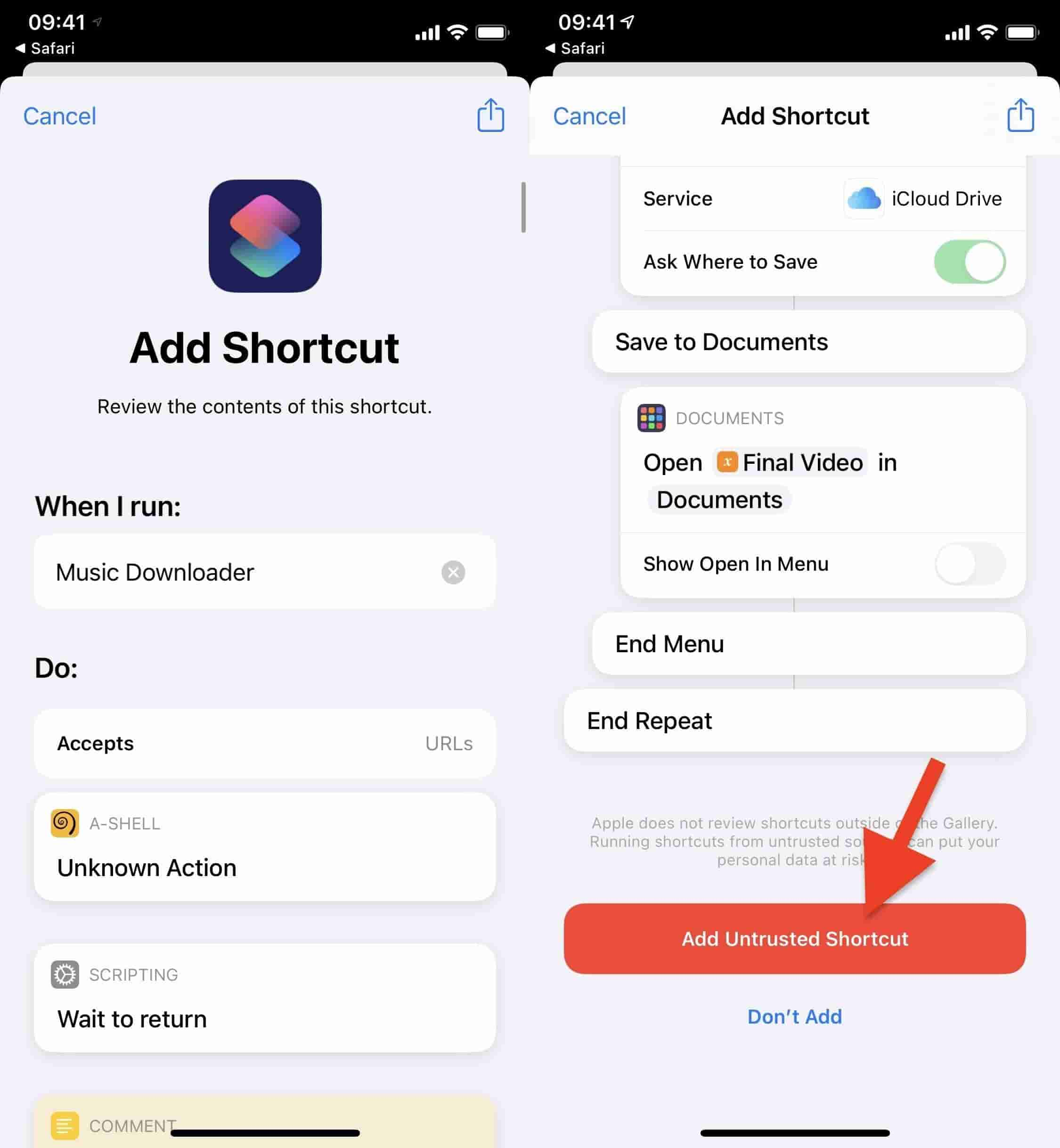
Étape 2 : Appuyez sur « Music Downloader » dans l'onglet « Mes raccourcis ». Comme vous n'avez pas encore installé a-Shell (un émulateur de terminal permettant d'exécuter des commandes Unix sur votre iPhone), le raccourci ne s'exécutera pas et une fenêtre contextuelle apparaîtra. Appuyez sur « Afficher ». Le contenu du raccourci de Music Downloader s'ouvrira. En haut, une fenêtre intitulée « A-Shell » vous invitera à télécharger et installer l'application. Appuyez sur « Voir dans l'App Store » pour l'installer.
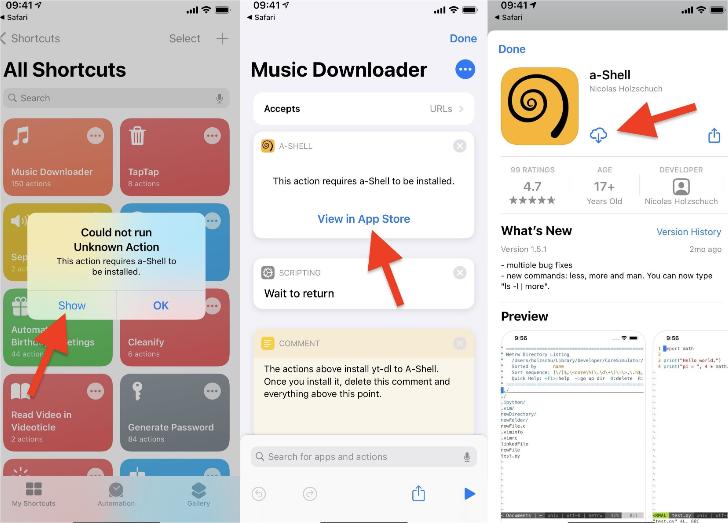
Étape 3 : Retournez dans Raccourcis et appuyez sur le raccourci « Téléchargeur de musique ». Il vous sera demandé d'autoriser l'accès à a-Shell. Appuyez sur « OK » et vous serez redirigé vers a-Shell, qui téléchargera quelques paquets si c'est votre première utilisation.
Étape 4 : Vous serez ensuite redirigé vers Raccourcis, où vous pourrez rechercher la musique que vous souhaitez télécharger en saisissant le nom de l'artiste ou le titre du morceau. Appuyez ensuite sur « Terminé », puis sur « OK ». Une fenêtre contextuelle s'affichera pour vous demander d'autoriser l'accès à YouTube Music. Vous serez à nouveau redirigé vers a-Shell pendant que l'application recherche le morceau.
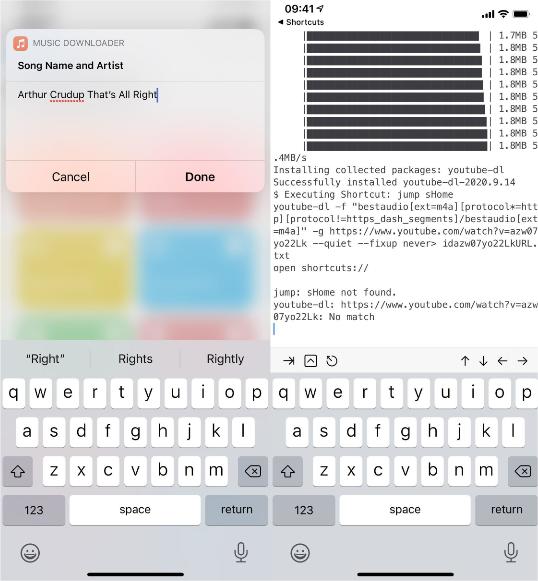
Étape 5 : Une fois que le raccourci Music Downloader et l'application a-Shell ont trouvé le morceau recherché, vous serez redirigé vers Raccourcis. Pour vérifier que le morceau que vous venez de télécharger est le bon, appuyez sur « Afficher » et une fenêtre s'ouvrira pour afficher le titre et écouter la musique. Pour télécharger le morceau sur votre iPhone, appuyez sur « Enregistrer dans les fichiers ». Vous pourrez alors conserver le morceau au format ALAC sans perte n'importe où dans l'application Fichiers.
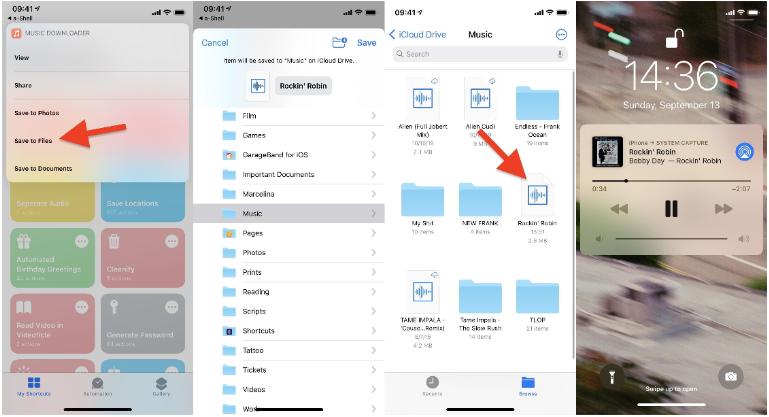
Une fois téléchargé et enregistré dans l'application Fichiers de votre iPhone, vous pouvez quitter l'application et la chanson continuera à jouer en arrière-plan. Sur votre écran de verrouillage, vous verrez la pochette de la chanson ainsi que le titre de l'album, si disponible.
- Remarque: Pour utiliser Raccourcis, vous devez disposer d'un iPhone ou d'un iPad sous iOS 12 ou version ultérieure (certaines fonctionnalités ne sont disponibles que sous iOS 13 ou version ultérieure). Il existe également une application Raccourcis pour Mac fonctionnant sous macOS Monterey (12.0.1) ou version ultérieure.
Méthode 3 : Utiliser YouTube Music Converter (méthode recommandée)
Bien que YouTube Music permette aux utilisateurs Premium de télécharger de la musique YouTube sur iPhone pour une écoute hors ligne, vous ne pourrez plus écouter de musique hors ligne sur votre iPhone après l'expiration de votre abonnement. Par ailleurs, ce contenu hors ligne est chiffré et ne peut être lu que dans l'application YouTube Music, et non sur d'autres programmes ou appareils. Est-il possible de continuer à écouter YouTube Music sur iPhone même sans abonnement ? C'est facile avec Convertisseur de musique YouTube AMusicSoft.
AMusicSoft YouTube Music Converter est spécialement conçu pour les utilisateurs de YouTube Music Premium et Free. Avec AMusicSoft, vous pouvez non seulement télécharger des chansons, albums, podcasts ou playlists YouTube Music sur votre ordinateur, mais aussi les convertir aux formats audio standard, tels que MP3, AAC, WAV, FLAC, AIFF et ALAC, tout en conservant la qualité sonore d'origine. Vous pouvez ainsi synchroniser facilement les chansons YouTube Music téléchargées sur votre iPhone. Suivez ce guide rapide et découvrez comment télécharger de la musique de YouTube sur iPhone avec AMusicSoft YouTube Music Converter :
Étape 1 : Téléchargez et installez AMusicSoft YouTube Music Converter sur votre ordinateur Windows ou Mac.
Téléchargement gratuit Téléchargement gratuit
Étape 2 : Lancez-le et connectez-vous à votre compte YouTube Music pour accéder à votre bibliothèque YouTube Music. Faites simplement glisser le morceau vers l'icône « + » à côté pour l'ajouter à la file d'attente de conversion.

Étape 3 : Choisissez les paramètres de sortie qui peuvent être modifiés selon vos besoins. Vous pouvez définir le format audio de sortie pour votre iPhone : MP3, AAC, WAV, FLAC ou ALAC.

Étape 4 : Une fois les paramètres définis, cliquez sur l'icône « Convertir tout ». AMusicSoft YouTube Music Converter traitera immédiatement le téléchargement. Sa vitesse 35 fois supérieure garantit une exportation rapide et efficace des fichiers musicaux.

Une fois les chansons YouTube téléchargées, connectez simplement votre iPhone à iTunes. Importez les fichiers YouTube Music téléchargés dans votre bibliothèque iTunes, puis accédez à « Musique » sur votre appareil et sélectionnez « Synchroniser la musique ». Tous les fichiers seront alors importés sur votre iPhone. Vous pourrez alors profiter de YouTube Music sur votre iPhone, même sans installer l'application ni vous connecter à un réseau !
FAQ sur le téléchargement de musique de YouTube vers iPhone
Télécharger de la musique de YouTube sur iPhone est simple. Cependant, vous pouvez parfois rencontrer des problèmes. Voici une FAQ qui devrait vous être utile.
Q1 : Combien de chansons sont téléchargées depuis YouTube Music ?
Il n'y a aucune limite au nombre de chansons que vous pouvez télécharger depuis YouTube Music. La limite de téléchargement peut varier en fonction de la capacité de stockage de votre appareil ou de la taille des fichiers musicaux. Par exemple, plus la qualité de la musique téléchargée est élevée, plus la taille du fichier est importante. Vous devez donc disposer d'un appareil doté de suffisamment de mémoire pour stocker davantage de musique téléchargée.
Q2 : Puis-je conserver les téléchargements de YouTube Music pour toujours ?
Vous devrez vous reconnecter à Internet au moins une fois tous les 30 jours pour conserver vos téléchargements pendant la période d'abonnement. Si votre abonnement a expiré ou si vous l'annulez, vous perdrez tous les téléchargements.
Q3 : Pourquoi ne puis-je pas télécharger YouTube Music sur iPhone ?
Pourquoi YouTube Music ne télécharge-t-il pas de chansons sur mon iPhone ? L'une des raisons les plus courantes est l'expiration de votre abonnement. Un espace de stockage insuffisant sur votre iPhone ou une mauvaise connexion réseau peuvent également contribuer au problème. Sans licence ni droits d'auteur, le téléchargement de certaines chansons peut être interdit dans votre région. De plus, une application obsolète peut également vous empêcher de télécharger des chansons.
Profitez de YouTube Music hors ligne sur iPhone
Suivez simplement les étapes de cet article pour télécharger de la musique de YouTube vers iPhone, en téléchargeant avec votre compte Premium, en utilisant les raccourcis YouTube Music et en convertissant de la musique avec Convertisseur de musique YouTube AMusicSoftSi vous utilisez YouTube Music Free, nous vous recommandons AMusicSoft YouTube Music Converter, car vous pouvez télécharger YouTube Music sur n'importe quel appareil sans utiliser la version Premium. Essayez sa version d'essai gratuite dès maintenant !
Les gens LIRE AUSSI
- Où sont stockés les téléchargements de musique sur YouTube ? [Résolu !]
- Comment écouter de la musique YouTube hors ligne avec/sans Premium ?
- Comment désactiver la lecture aléatoire sur YouTube Music ? (Guide étape par étape)
- Comment résoudre le problème : pourquoi certaines chansons ne sont-elles pas disponibles sur YouTube Music
- Solutions rapides pour les pauses YouTube Music lors du verrouillage de l'écran
- Comment effacer l'historique musical de YouTube (étapes mises à jour)
Robert Fabry est un blogueur passionné, un passionné de technologie, et peut-être pourra-t-il vous contaminer en partageant quelques astuces. Il a également une passion pour la musique et a écrit pour AMusicSoft sur ces sujets.